Yeelight, produk lampu pintar dari Xiaomi yang satu ini sedang naik daun berkat fiturnya yang lengkap dan harganya sangat murah dibanding kompetitor.
Kamu pun dapat mengontrol Yeelight menggunakan smartphone melalui aplikasi khusus yang telah disediakan oleh pihak pembuat.
Namun, bagaimana cara melakukan proses pairing sehingga lampu bisa dikontrol secara wireless?
Berikut ini panduan lengkap menghubungkan Yeelight ke smartphone kamu.
Sebelum memulai, pastikan kamu punya beberapa hal berikut:
- Jaringan WiFi rumah, sebab lampu akan terus terhubung ke internet
- Smartphone Android atau iOS untuk mengontrol lampu
Jika dua komponen di atas terpenuhi, silakan ikuti tutorial berikut.
Daftar isi
Cara Connect Yeelight (Semua Model)
(Klik gambar ilustrasi untuk memperbesar)
Langkah 1
Download aplikasi Yeelight via Playstore atau App Store. Jalankan, lalu Login.
Langkah 2
Pilih server Singapore, centang I have read, understand, and agree… dan tap tombol Login.
Langkah 3
Login ke akun Mi kamu lalu tap Sign in. Jika belum punya, silahkan Create account (gratis). Pendaftaran tidak mengharuskan kamu memiliki ponsel Xiaomi.
Langkah 4
Setelah masuk, tap ikon plus untuk menambah perangkat baru lalu pilih Add Device.
Langkah 5
Pilih jenis perangkat Yeelight yang ingin kamu pasang.
Langkah 6
Pastikan kamu telah reset device dengan cara menyalakan dan mematikan lampu sebanyak 5 kali dengan metode tradisional. Lampu akan berkelap-kelip di akhir proses reset, kemudian tap Next.
Langkah 7:
Jika perangkat sudah terdeteksi, pilih lalu Next.
Langkah 8:
Masukan nama WiFi beserta kata sandinya dimana lampu akan terhubung. Selanjutnya, tap Next.
Langkah 9
Tunggu hingga proses pemasangan (pairing) selesai, kemudian Done. Jangan lupa untuk memberi nama perangkat (misalnya: lampu kamar, dapur, dsb)
Kamu juga akan ditawarkan untuk mengaktifkan LAN Control, saran saya diaktifkan saja karena ini bisa mengurangi latensi ketika mengontrol lampu.
Langkah 10
Lampu Yeelight kamu akan muncul di tampilan aplikasi, tap untuk masuk ke pengaturan dan mengakses segala fiturnya.
TIPS: Yeelight sudah bisa dikontrol melalui Google Assistant, lihat panduannya di sini.
Kenapa lampu Yeelight saya tidak terdeteksi?
Umumnya lampu yang tidak terdeteksi lagi di smartphone disebabkan oleh mati listrik. Lampu akan secara otomatis “terhapus” apabila listrik padam.
Namun jangan khawatir, kamu bisa menghubungkannya kembali dengan cara me-reset lampu (mematikan-menyalakan sebanyak 5 kali).
Setelah itu Yeelight akan kembali terhubung bersama dengan semua pengaturan yang kamu buat. Dengan kata lain, kejadian seperti pemadaman listrik tidak akan membuat konfigurasi kamu dihapus.
Apakah Xiaomi Yeelight bisa bekerja tanpa internet?
Sayangnya tidak bisa. Meski memiliki jargon “wireless”, tetapi jenis koneksi yang dipakai berbasis internet alias melalui kabel fiber optik yang terhubung ke server Xiaomi.
Skemanya seperti ini: smartphone kamu → server Xiaomi → lampu Yeelight di rumah.
Itulah sebabnya kamu disarankan memilih server terdekat (langkah 2) agar latensi lebih rendah. Pastikan jaringan WiFi di rumah tetap aktif agar Yeelight bisa dikontrol dari jarak jauh.
Apa yang terjadi pada Yeelight jika mati listrik?
Pertama, lampu akan mati. Yeelight tidak dibekali baterai internal. Ketika listrik kembali pulih, lampu akan menyala pada “Default State” (kamu bisa mengatur Default State di menu lampu)
Kamu tetap bisa menggunakan lampu seperti mode tradisional. Sementara untuk mengontrolnya lewat ponsel mungkin perlu melakukan pairing ulang.
Apakah tetap bisa mengontrol lampu secara manual?
Uniknya, Yeelight versi terbaru memungkinkan kamu tetap mengontrol lampu secara konvensional dan menggunakan aplikasi. Dengan begitu kamu tidak perlu selalu meraih ponsel untuk sekedar menyalakan/mematikan lampu.
Apakah dua ponsel bisa terhubung pada satu lampu?
Bisa. Misalkan anggota keluargamu yang lain ingin memiliki akses yang sama terhadap sebuah lampu, mereka hanya perlu menginstal aplikasi Yeelight dan melakukan proses pairing seperti yang sudah dijelaskan di atas.
Bagaimana cara menaruh kontrol lampu di Home screen?
Untungnya Yeelight memiliki fitur widget yang berfungsi sebagai tombol kontrol lampu sehingga tidak perlu membuka aplikasi terlebih dahulu, lebih praktis!
Caranya tinggal masuk ke opsi Setting (pojok kanan atas) aplikasi Yeelight, pilih Homescreen Shortcut, lalu pilih jenis shortcut yang ingin kamu letakkan.
Nah, itulah cara menghubungkan lampu Yeelight ke smartphone kamu. Ada pertanyaan? 😃
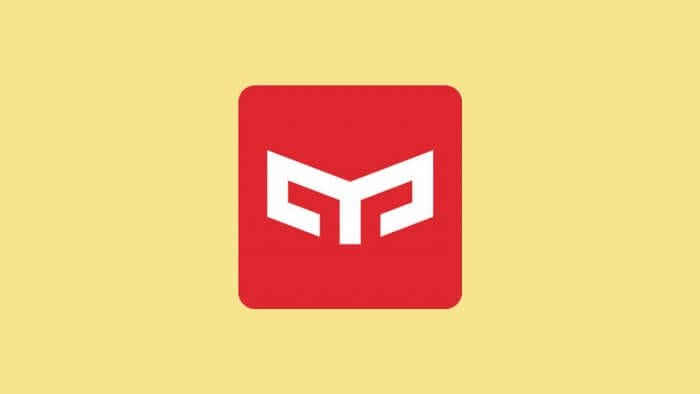
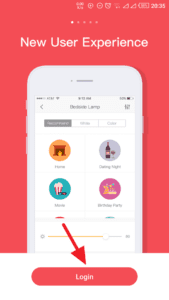
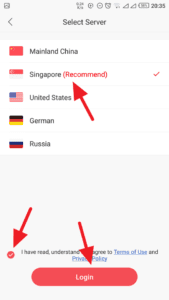
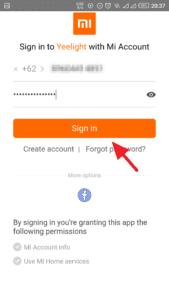
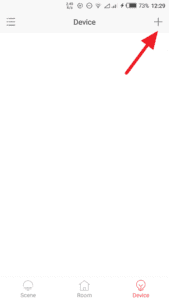
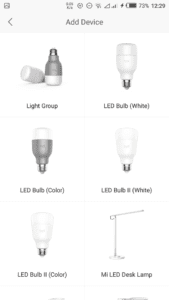
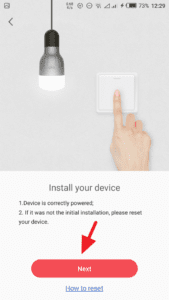
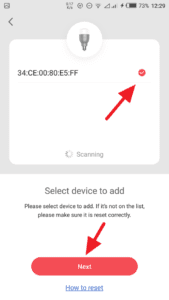
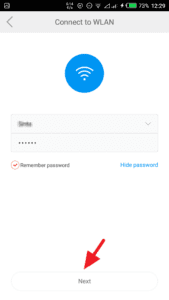
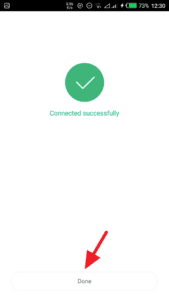
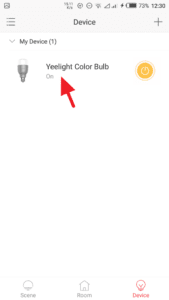
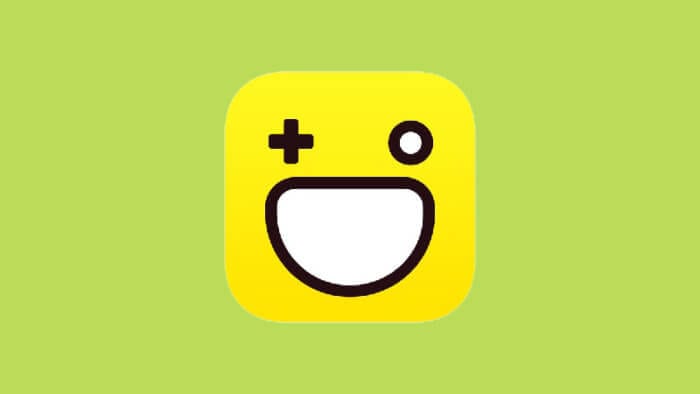
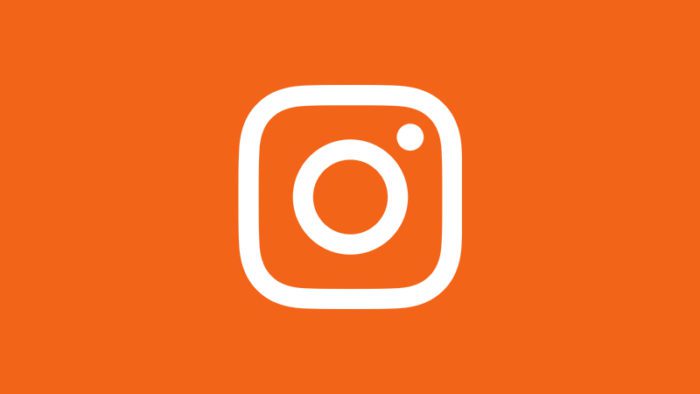
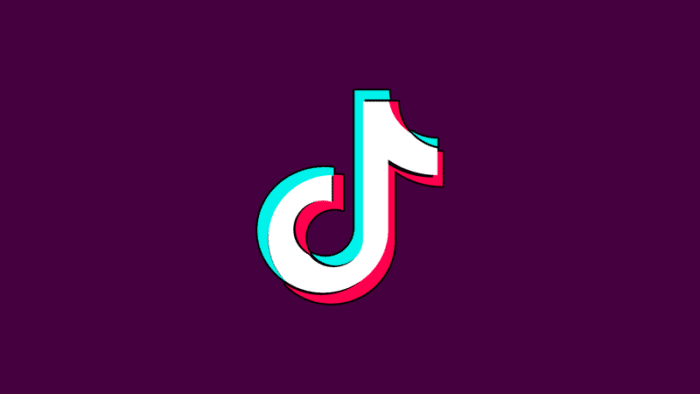

Min,kl wifinya pake hotspot dr hp yg sama bisa gak ya??
Halo Bilal,
Yeelight perlu terhubung dengan router, jadi skenario hotspot HP sama sekali tidak bisa dipakai.
Kalo misalnya di hubungkan pake modem wifi apakah bisa?
Halo Riki,
Selama wifi dalam kondisi aktif, kamu tetap bisa mengontrol Yeelight menggunakan ponsel.
Bos untuk WiFi di bawah 1mb/sec bisa ngga??
Halo,
Pasti bisa, bandwidth tidak berpengaruh besar, yang terpenting adalah latensi yang rendah.
Semoga bermanfaat 🙂
Perintah suara sudah bisa pake google assitance diHP tapi perintah digoogle home ga bisa.. knp ya..??
Halo Mulia, coba pastikan Google Home berada di jaringan WiFi yang sama dengan perangkat Yeelight. Menyalakan ulang Google Home juga mungkin bisa membantu.
Apabila solusi di atas tidak berhasil, coba hubungi customer service Google Home melalui tautan berikut https://support.google.com/googlenest/answer/7212130?co=GENIE.Platform%3DAndroid&hl=en
Malam min….
Kalau yeelight gagal connect kenapa yah ?
Aplikasi yeelight maupun yihome, Padahal posisi terdeteksi, terkoneksi tapi gagal kirim pesan ..selalu time out melulu.
Halo Balya,
Coba reset device Yeelight dengan cara matikan-nyalakan sebanyak 5 kali, kemudian hubungkan kembali. Pastikan pula jaringan internet cukup memadai.
Punya saya juga begitu gak bisa terkoneksi wifi selalu putus terus
Halo Abdul,
Pastikan jaringan WiFi cukup stabil dan jarak antara perangkat dengan access point tidak terlalu jauh.
Min, ini kalau dibuat dua hp kok ndak bisa ya? Begitu dipairing dg hp satunya, yg hp lama disconect, ada solusi?
Halo Arnanda,
Satu ponsel sebagai “admin”, sementara yang lainnya bisa untuk “sharing”. Silahkan tap lampu, pergi ke Settings, lalu Share Device menggunakan ID akun Mi pengguna.
Apakah bisa menghubungkan lebih dari 2 bohlam sekaligus?
Apabila iya, bagaimana caranya?
Halo Mikhael,
Tentu bisa. Yeelight bisa menghubungkan lebih dari satu bohlam lampu.
bang kalo drumah gada wifi gimana?
pake hotspot bisa?
Halo Ipang,
Tetap bisa asalkan hotspot selalu dalam keadaan aktif agar bisa mengontrol lampu melalui ponsel.
Semoga membantu 🙂
Kalo stalk di pairing gimana ya selalu RTO ??
Min, saya pakai indihome detect tapi gak mau konek knapa ya?? Udh setahun kagak bisa dipakai neh lampu.. Sayangkan….
Halo Lala,
Pastikan jarak perangkat tidak jauh dengan access point dan memiliki koneksi yang stabil. Saya juga sempat mencobanya di IndiHome dan berhasil tanpa ada masalah.
Koneksi internet stabil, dekat dengan akses point tapi kenapa masih tetap connection time out ya?
Halo Barizky,
Connection time out berarti perangkat tidak bisa dicapai, tidak semata-mata karena jarak saja. Pastikan sudah memasukkan password yang benar dan terhubung ke hotspot yang sama.
Maksudnya WiFi ya WiFi apa?
Bisa ga make hospot dihp?
Bisa namun hotspot harus terus menyala agar bisa menggunakan Yeelight, bahkan untuk mode LAN sekalipun.
Saya udah beli lampunya tapi ketika menghubungkan connection timed out trs kenapa yah,dan udah saya reset berkali kali
Pastikan jaringan internet cukup stabil dan pilih server Singapore. Apabila kesulitan, silahkan hubungi pihak Yeelight untuk bantuan.
Halo min… Sy pke app yeelight… Ketika konek kenapa device terdetect offline ya… Tombol on nyala warna KUNING, Tombol off warna abu” tp k2 nya ga bs di klik apapun